Win10上传文件速度慢怎么解决?我们在使用电脑的时候有可能会觉得自己电脑上传文件的速度非常的慢,这是为什么呢?明明网络没有问题为什么上传的速度这么慢呢?其实这是因为电脑默认的上传速度为20%,所以才导致上传速度非常慢。
Win10上传文件速度慢怎么解决
1、鼠标右键点击“此电脑”,并选择“属性”;如图所示:
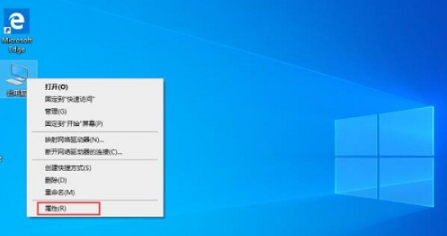
2、点击“设备管理器”;如图所示:
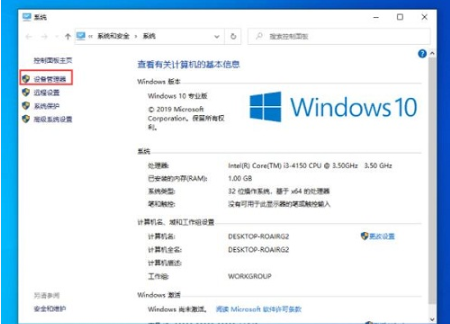
3、然后,在网络适配器中找到当前设备的网卡;如图所示:
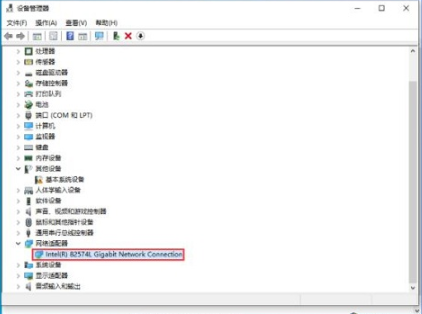
4、双击网卡后,选取“高级”一栏;如图所示:
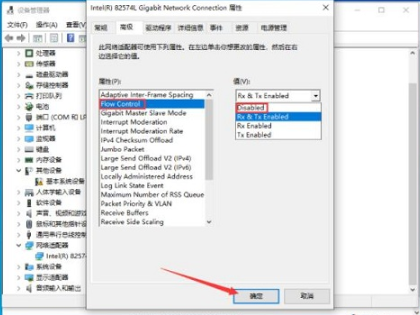
5、最后,找到“FLOW control”,在值中选择“Dissbled”,再按下“确定”按钮。